迅为i.MX6Q开发板Ubuntu20.04 Can通信
开发平台:i.MX6Q开发板
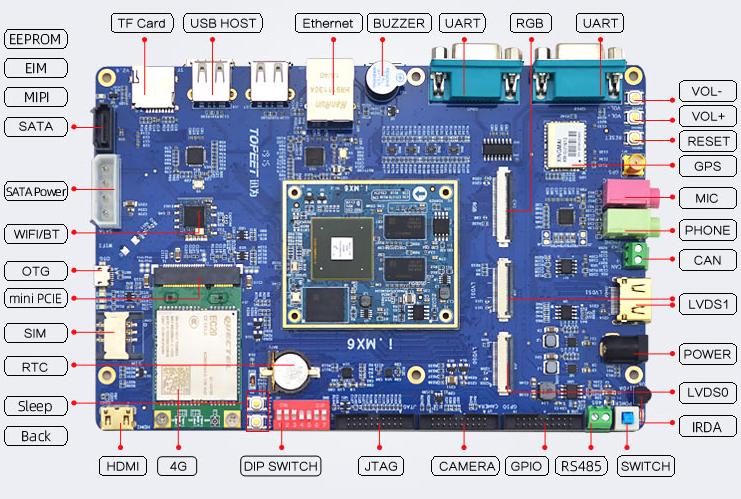
1 硬件连接
作者测试 can,使用的是两块 iTOP-iMX6 开发板。板子是 can 的+连接+,-连接-,如下图所示。

2 canconfig 工具配置
首先配置工具和库文件,将压缩包“can_libs.rar”、“can_tools.zip”和 “can_libs_more.zip”
解压得到“can_tools”、“can_libs”以及“”can_libs_more,拷贝解压出来的文件到 tf 卡或者 u 盘, 如下图所示(下图中缺少can_libs_more)。
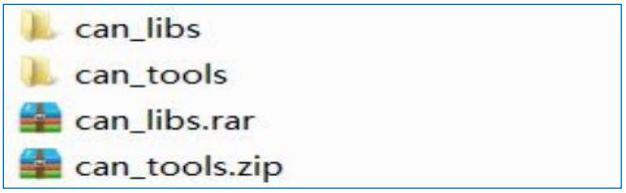
然后将 tf 卡或者 u
盘挂载到开发板上(参考使用手册40章节Linux系统设置自动挂载U盘或TF卡),
如下图所示。
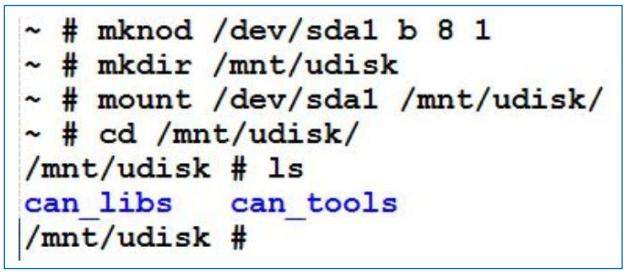
拷贝工具软件到/bin
目录下,使用命令“cp -r can_tools/* /sbin/”,另外使用命令“chmod 777
/sbin/can*”将/bin 下的 can*文件权限修改为 777,。
使用命令“cp
-r can_libs/* /lib/”拷贝库文件到/lib 目录下,如下图所示。

使用命令“cd
/lib”进入到/lib 目录,使用“ln -s libsocketcan.so.2.2.1 libsocketcan.so”和
“ln -s libsocketcan.so.2.2.1 libsocketcan.so.2”命令,生成链接文件,如下图所示。

然后将“can_libs_more”中的三个文件也拷贝到“/lib”下,Ubuntu 和其它系统主要区别就是缺少
这三个库文件,其它一模一样。最后需要使用 chmod 命令,将所有新添加库的权限修改为 777。
3 测试软件的使用
将“iTOP-iMX6-Ubuntu-CAN_V1.0.rar”解压后的目录的可执行文件“can_test”拷贝到 U 盘上,如
下图所示。

然后使用命令“mount /dev/udisk /mnt/disk/”将
u 盘挂载到开发板上,使用命令
“cp -r /mnt/disk/can_test /topeet/”将可执行文件拷贝到“/topeet”目录下,使用命令
“umount /dev/udisk”解除挂载,如下图所示。

以同样的方式将可执行文件拷贝到另一个开发板上,使用命令“cd /topeet”进入“/topeet”目录下,
我们可以使用命令“ls”查看到“can_test”,如下图所示。

在一块开发板上,先使用命令“./can_test -r can0”,运行接收程序,如下图所示。

然后在另一块开发板上,先使用命令“./can_test -s can0”,运行发送程序,如下图所示。
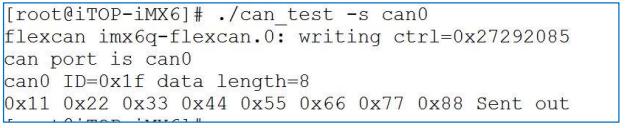
第一个开发板会接收到发来的信息,如下图。
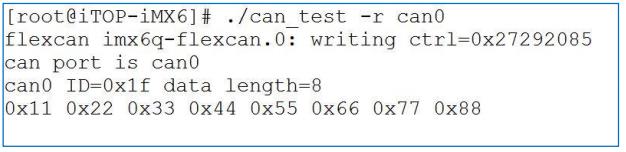




【推荐】国内首个AI IDE,深度理解中文开发场景,立即下载体验Trae
【推荐】编程新体验,更懂你的AI,立即体验豆包MarsCode编程助手
【推荐】抖音旗下AI助手豆包,你的智能百科全书,全免费不限次数
【推荐】轻量又高性能的 SSH 工具 IShell:AI 加持,快人一步
· AI与.NET技术实操系列:向量存储与相似性搜索在 .NET 中的实现
· 基于Microsoft.Extensions.AI核心库实现RAG应用
· Linux系列:如何用heaptrack跟踪.NET程序的非托管内存泄露
· 开发者必知的日志记录最佳实践
· SQL Server 2025 AI相关能力初探
· winform 绘制太阳,地球,月球 运作规律
· 震惊!C++程序真的从main开始吗?99%的程序员都答错了
· AI与.NET技术实操系列(五):向量存储与相似性搜索在 .NET 中的实现
· 【硬核科普】Trae如何「偷看」你的代码?零基础破解AI编程运行原理
· 超详细:普通电脑也行Windows部署deepseek R1训练数据并当服务器共享给他人
2020-09-14 迅为 iTOP-i.MX6ULL 开发板-Mqtt 移植教程
2018-09-14 迅为4412开发平台Zigbee模块在物联网智能家居中的应用